Kako spriječiti aplikaciju da koristi podatke na Androidu
Može biti vrlo lako izgubiti pojam o količini podataka koje koristite na svom pametnom telefonu, osobito ako strujite video ili igrate igre.
Oni s izdašnom mjesečnom količinom podataka možda neće previše mariti ako koriste podatke velikom brzinom, ali oni s 10 GB mjesečnih podataka možda će htjeti biti konzervativniji u upotrebi.
Osim toga, važno je držati strogu kontrolu nad korištenjem podataka u roamingu u inozemstvu jer, ovisno o vašem davatelju usluga, možete dobiti neugodne troškove zbog pretjerane upotrebe.
Korisnicima Androida bit će drago znati da možete ograničiti korištenje pozadinskih podataka za svaku aplikaciju pojedinačno. Ovo neće spriječiti aplikacije da koriste vaše podatke kada se otvore, ali ih barem sprječava da koriste vašu mobilnu vezu za pozadinske aktivnosti kao što su automatska ažuriranja.
Ako uopće ne želite trošiti podatke, najbolji je postupak jednostavno onemogućiti mobilnu vezu tako što ćete otići na Postavke > Mreža i internet > SIM kartice > odabranog mrežnog davatelja > i zatim onemogućiti Mobile Podaci. To biste trebali moći učiniti i putem padajućeg izbornika vašeg Android telefona.
Ali ako biste radije nastavili upotrebljavati svoje podatke, ali spriječili određene aplikacije da iskoriste vaše dopuštenje u pozadini, slijedite korake u nastavku.
Što će vam trebati:
- Pametni telefon sa SIM karticom
Kratka verzija
- Otvorite Postavke
- Odaberite Aplikacije
- Odaberite odabranu aplikaciju
- Odaberite Mobilni podaci i Wi-Fi
- Isključite pozadinske podatke
-
Korak
1Otvorite Postavke

To biste trebali moći učiniti traženjem 'Postavke' u traci za pretraživanje. Alternativno, povlačenje prstom prema gore trebalo bi otkriti ikonu zupčanika, što je prečac do postavki. Ili možda već imate ikonu prikazanu na početnom zaslonu ili u ladici aplikacija.

-
Korak
2Odaberite Aplikacije

Na naš Google Pixel 6, ovo je bila treća opcija prema dolje. To se potencijalno može razlikovati ovisno o Android telefonu koji posjedujete.

-
Korak
3Odaberite odabranu aplikaciju

Trebali biste vidjeti kratak popis nedavno korištenih aplikacija. Odabirom "Vidi sve" ovaj bi se popis trebao proširiti kako bi uključio svaku pojedinačnu aplikaciju instaliranu na vašem uređaju. Odaberite aplikaciju za koju želite onemogućiti pozadinske podatke.

-
Korak
4Odaberite Mobilni podaci i Wi-Fi

Trebali biste pronaći opciju za mobilne podatke i Wi-Fi otprilike četiri mjesta dolje od vrha. Pritisnite ga.

-
Korak
5Isključite pozadinske podatke

Vaš Android telefon tada bi trebao prikazati korištenje pozadinskih podataka u proteklih mjesec dana. Vjerojatno će biti vrlo nizak, s našom mjesečnom potrošnjom pozadinskih podataka na Spotifyju samo 500 KB. Ali ako još uvijek želite deaktivirati pozadinske podatke, provjerite je li klizač za prebacivanje pomaknut u lijevu poziciju jednim dodirom.

Rješavanje problema
Da, možete. Možete upotrijebiti gornji postupak za više aplikacija ili umjesto toga aktivirati Data Saver, koji ograničava pozadinske podatke na 5 aplikacija odjednom. To možete učiniti putem Postavke > Mreža i internet > Ušteda podataka.
Na svom Android telefonu idite na Postavke > Mreža i internet > Sims > odabrani davatelj > Podaci o korištenju aplikacije. Ovo će pokazati svu vašu potrošnju mobilnih podataka u prošlom mjesecu za svaku aplikaciju, a aplikacije koje su potrošile najviše podataka prikazane su na samom vrhu. Također možete promijeniti mjesec korištenja ako želite potpunu analizu zadnjih šest mjeseci.
Možda ti se svidi…

Kako omogućiti način mirovanja u iOS-u 17 na iPhoneu

Kako koristiti stolni način rada na Google Pixel Foldu
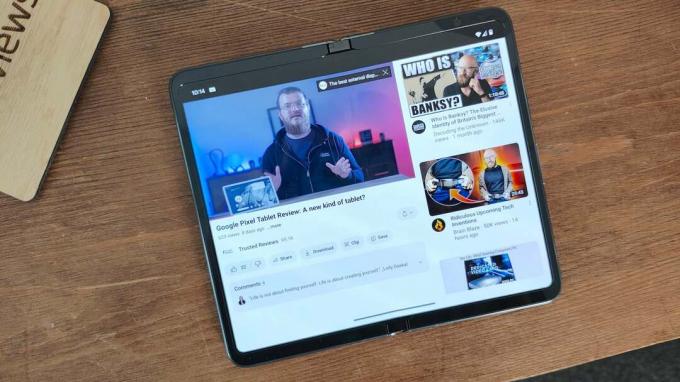
Kako koristiti višezadaćnost podijeljenog zaslona na Google Pixel Foldu

Kako koristiti Android Nearby Share na Macu

Kako instalirati iPadOS 17 odmah

Kako preuzeti iMessage aplikacije na iPhone i iPad
Zašto vjerovati našem novinarstvu?
Osnovan 2003., Trusted Reviews postoji kako bi našim čitateljima dao temeljite, nepristrane i neovisne savjete o tome što kupiti.
Danas imamo milijune korisnika mjesečno iz cijelog svijeta i procjenjujemo više od 1000 proizvoda godišnje.



